J’ai essayé d’utiliser Stage Manager sur mon iPad Pro, et j’ai lamentablement échoué
Stage Manager est, sans aucun doute, l'un des logiciels les plus fascinants que j'ai vus d'Apple depuis des années. Lancé en tant que caractéristique phare d'iPadOS 16 , Stage Manager réinvente l'expérience multitâche pour l'iPad – vous permettant d'exécuter plusieurs fenêtres simultanément, de les redimensionner à votre guise et de transformer l'iPad en une expérience informatique plus semblable à celle d'un ordinateur de bureau que jamais auparavant. .
C'est un argumentaire impressionnant sur le papier, et qui, je pense, a beaucoup de potentiel pour l'avenir. Mais après avoir essayé d'utiliser Stage Manager sur mon iPad Pro ces derniers jours, j'ai vraiment du mal à m'y tenir. Il essaie beaucoup de choses intéressantes et pourrait avoir un avenir très prometteur, mais – du moins dans sa forme actuelle – il restera désactivé sur mon iPad Pro à l'avenir.
Le pitch élévateur du Stage Manager
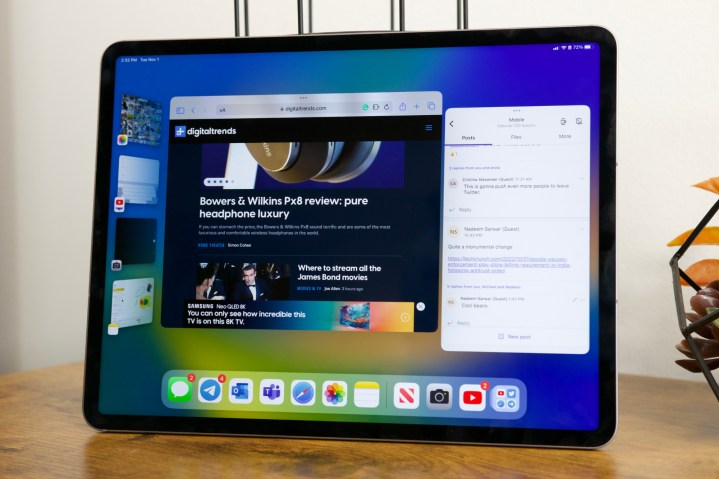
Avant Stage Manager, vous disposiez de deux méthodes principales pour effectuer plusieurs tâches à la fois : vous pouviez exécuter deux applications côte à côte (Split View) ou afficher une deuxième application dans une fenêtre flottante plus petite au-dessus de votre principale (Slide Over). Ce ne sont pas les outils multitâches les plus robustes de la planète, mais ils sont suffisamment simples pour fonctionner de manière fiable.
Stage Manager est une réinvention de la façon dont vous effectuez plusieurs tâches avec iPadOS. Ouvrez une application et elle s'affiche maintenant dans une grande fenêtre avec votre barre des tâches toujours visible en dessous, plutôt que d'occuper tout l'écran. En plus de votre barre des tâches, vous verrez également des raccourcis pour les applications récemment ouvertes sur le côté gauche de votre écran. Vous pouvez appuyer sur l'une de ces applications pour y accéder ou la faire glisser au-dessus de l'application déjà ouverte.
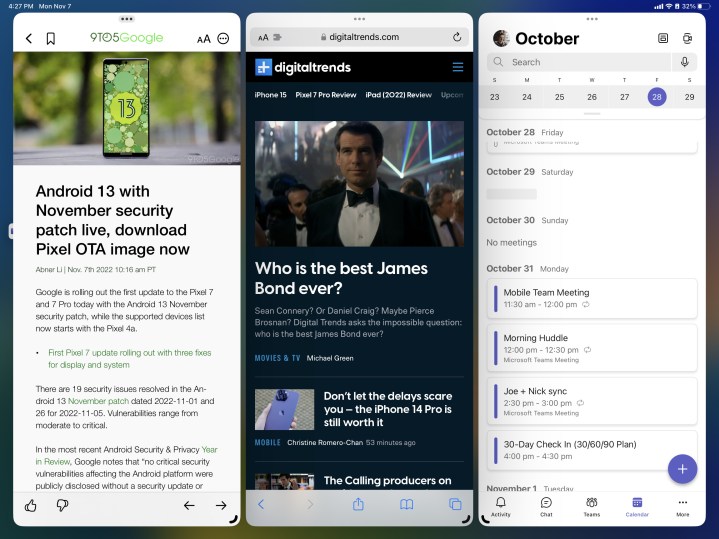
À partir de là, Stage Manager fonctionne de la même manière qu'un système d'exploitation de bureau comme Windows ou macOS. Vous pouvez redimensionner les fenêtres des applications, les repositionner sur votre espace de travail et exécuter plusieurs applications côte à côte. Les fenêtres peuvent également se chevaucher, ce qui vous permet de vraiment encombrer votre écran si vous le souhaitez.
Stage Manager est désactivé par défaut sur iPadOS 16 , mais vous pouvez l'activer à tout moment en ouvrant le Centre de contrôle et en appuyant sur l'icône Stage Manager . Lorsque Stage Manager est désactivé, le multitâche sur iPadOS 16 – avec Split View et Slide Over – fonctionne exactement comme dans iPadOS 15 .
Des bugs, des bugs et encore des bugs
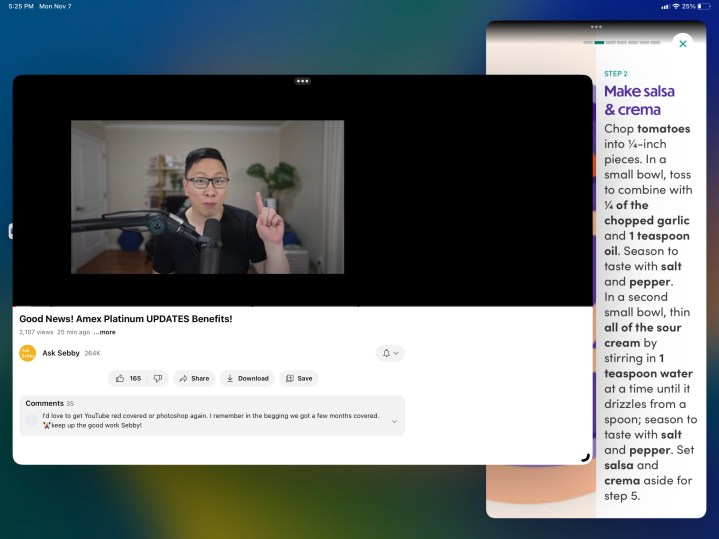
Tout cela sonne bien, non ? Alors qu'il le fait sur papier, Stage Manager échoue dans son exécution de tout. Le plus gros problème – du moins pour moi – est d'essayer de trébucher sur l'expérience utilisateur déroutante de Stage Manager et ses nombreux bugs.
Parfois, une application s'ouvrira dans la vue fenêtrée comme l'annonce Stage Manager. Mais si vous fermez l'application et l'ouvrez à nouveau, elle peut décider de s'ouvrir en mode plein écran normal, ce qui vous amène à vous demander si vous vous êtes souvenu d'activer Stage Manager. Je n'ai pas encore trouvé de rime ou de raison à ce comportement. Cela arrive, et c'est quelque chose auquel vous devez vous habituer.
Une fois que vous avez une application ouverte dans une vue fenêtrée, appuyer sur les applications dans le menu contextuel à gauche se comporte également de manière arbitraire. La plupart des applications glisseront dans la vue tout en affichant ces raccourcis d'application sur la gauche. D'autres fois, une application peut s'ouvrir dans une vue fenêtrée mais masquer ces raccourcis, ce qui vous oblige à balayer depuis le côté gauche de l'écran pour les revoir. J'ai également eu des cas où appuyer sur une application dans le menu multitâche/applications récentes affiche par erreur un écran vide. Si cela semble déroutant à lire, c'est encore plus casse-tête à essayer et à utiliser.

Au moment où vous obtenez enfin toutes vos applications en cours d'exécution dans les fenêtres Stage Manager, les problèmes ne s'arrêtent pas là. Voici quelques-uns des problèmes que j'ai rencontrés ces derniers jours :
- Certaines applications ne s'adaptent pas correctement lorsqu'elles sont redimensionnées dans des fenêtres plus petites (telles que Paramètres et Duolingo).
- L'interface utilisateur de l'application Messages se chevauchait, empêchant le bouton d'envoi de fonctionner.
- Dans Outlook, l'application me permettait uniquement de saisir les destinataires et les zones d'objet – mes taps/trackpad ne reconnaissaient pas du tout le corps du message.
- Lors de la lecture d'une vidéo YouTube avec image dans l'image, les vidéos sont souvent lues lorsque vous êtes sur l'écran d'accueil, mais se bloquent lorsque vous ouvrez une autre application.
Cela peut sembler être des choses relativement petites en soi, mais lorsque vous rencontrez plusieurs de ces problèmes en l'espace de quelques minutes seulement, cela crée une expérience peu fiable qui est extrêmement frustrante. Les plaintes concernant les bogues de Stage Manager ne sont pas nouvelles à ce stade , et plus de deux semaines après la sortie publique d'iPadOS 16, ces bogues restent aussi répandus que jamais.
Une expérience désordonnée, même quand ça marche
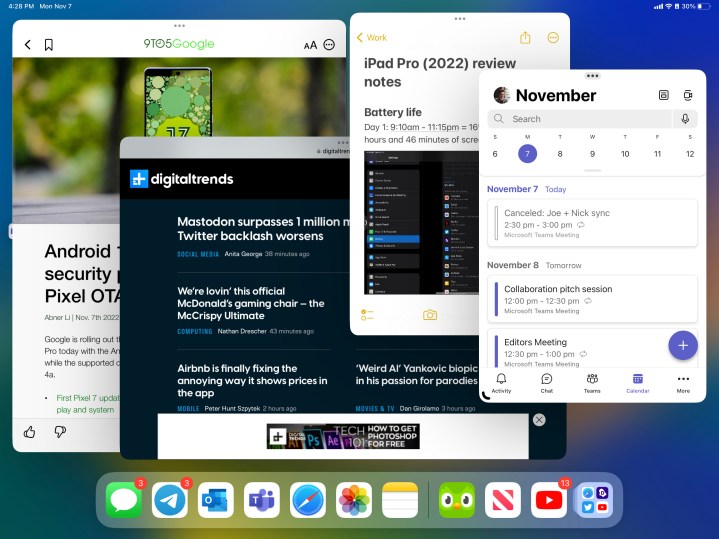
Mais même lorsque vous n'êtes pas touché par des bugs et que Stage Manager fonctionne comme prévu, ce n'est pas un espace dans lequel je me retrouve à vouloir passer du temps.
L'un des aspects les plus frustrants de Stage Manager est la façon dont il gère l'ouverture des applications. Si vous ouvrez une application que vous n'avez pas encore utilisée avec Stage Manager, elle s'ouvre dans son propre espace de travail sans aucune autre application à côté. À partir de là, il est facile de faire glisser d'autres applications sur votre espace de travail et d'exécuter plusieurs fenêtres – assez simple, non ?
Supposons maintenant que vous reveniez à votre écran d'accueil et que vous ouvriez une autre application que vous n'avez pas utilisée récemment. Au lieu que cette application soit ajoutée à l'espace de travail dans lequel vous vous trouviez, elle crée un autre espace de travail Stage Manager. Et si vous ouvrez une application qui a été créée dans un espace de travail que vous avez peut-être oublié, vous êtes redirigé vers cet ancien espace de travail pour y utiliser l'application.
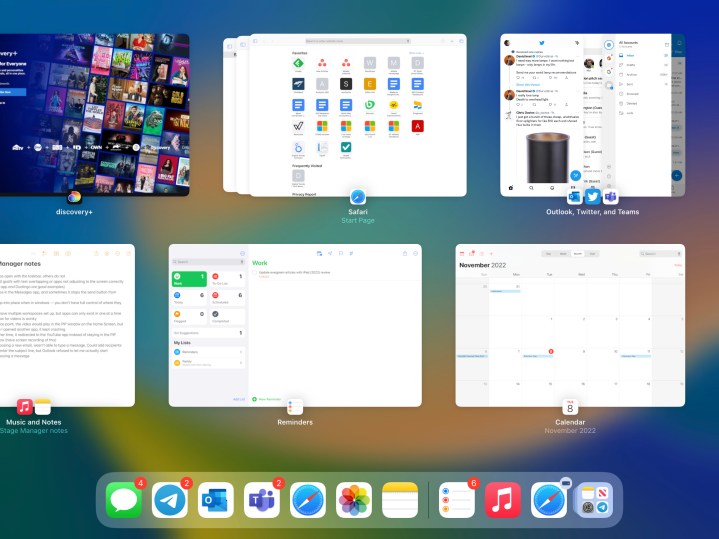
Et les choses se compliquent encore lorsque l'on essaie de gérer ces espaces de travail. Ils apparaissent dans votre menu applications/multitâche récent. Un espace de travail avec plusieurs icônes d'application affichera toutes ces applications lorsque vous appuyez dessus, tandis qu'une seule icône d'application n'a qu'une seule application dans l'espace de travail. Mais c'est la chose importante à retenir. Les applications que vous voyez dans le menu multitâche ne sont plus seulement des applications ouvertes – elles représentent toutes des espaces de travail différents sur votre iPad.
Regardez la capture d'écran ci-dessus à titre d'exemple. Si j'appuyais sur Rappels dans le menu multitâche, je ne verrais que l'application Rappels. Mais si j'appuyais ensuite sur l'icône Teams de ma barre des tâches, l'application Teams n'apparaîtrait pas à côté de l'application Rappels – je serais ramené à l'espace de travail avec Teams, Twitter et Outlook. Je pense que l'idée de sauvegarder certains espaces de travail est bonne, mais la façon dont cela se passe avec Stage Manager dans iPadOS 16 est mal expliquée et mal exécutée.
Où va Apple à partir d'ici ?

Plus je me suis assis et j'ai essayé de me faire comprendre Stage Manager, plus je me suis rendu compte que cela faisait fonctionner mon iPad d'une manière que je ne voulais pas. Il essaie de créer une interface de type bureau pour un appareil qui n'était pas censé être une machine de bureau, et je pense que cela se voit vraiment.
Lorsque j'utilise mon iPad, j'aime me concentrer sur une chose à la fois et pas sur grand-chose d'autre. J'apprécie d'exécuter deux applications côte à côte si j'en ai besoin, ou d'afficher mes messages dans une application Slide Over, puis de les masquer lorsque j'ai terminé. Ces choses me permettent d'être plus productif tout en me concentrant sur une seule tâche à accomplir. Et si je veux passer de la navigation sur Safari au défilement sur Twitter, il suffit de quelques clics et j'y suis.
Même avec des modifications logicielles et des accessoires comme le Magic Keyboard, l'iPad reste une machine mobile très tactile. Et cela se voit dans les principes fondamentaux de son fonctionnement. Lorsque j'appuie sur Apple Music, je m'attends à voir Apple Music sur mon écran – pas Apple Music aux côtés de trois autres applications dans un espace de travail Stage Manager que j'ai créé il y a deux jours et que j'ai oublié. Il est utile d'exécuter simultanément trois à six fenêtres sur mon Mac mini avec un moniteur ultra large de 34 pouces, mais moins sur un écran de tablette de 12,9 pouces.
Il y a beaucoup de travail contre Stage Manager. Au lieu d'apporter macOS à l'iPad, Stage Manager ressemble à une demi-étape étrange avec son propre ensemble déroutant de bizarreries et de limitations.

C'est un peu comme une interface de PC de bureau, mais ça n'en a pas l'air à 100 %. C'est un méli-mélo étrange d'idées d'interface utilisateur mobile et de bureau entassées, et qui ne fonctionne pas pleinement comme les interfaces iPadOS ou macOS que nous connaissons si profondément. Il rassemble des morceaux des deux, les forme dans une fonction de Frankenstein, et le résultat final semble tout aussi lourd que cette explication.
J'applaudis et apprécie Apple d'essayer de réinventer à quoi peut ressembler le multitâche sur l'iPad. C'est un point douloureux dont beaucoup de gens se plaignent depuis des années, et même si ce n'est peut-être pas parfait, Apple a essayé de faire quelque chose avec Stage Manager. Mais où allons-nous d'ici?
C'est la question à un million de dollars. Apple pourrait continuer à peaufiner et à peaufiner Stage Manager, mais à moins que les principes fondamentaux de celui-ci ne changent radicalement, je ne me vois pas devenir fan de si tôt. Et à ce stade,vous pouvez également installer macOS sur l'iPad – quelque chose avec lequel Apple peut ou non jouer. Stage Manager est potentiellement chouette, et je veux l'aimer. Mais pour l'instant, je ne peux pas.
